纷享销客CRM移动办公任务怎么操作
发布时间: 2024-12-12 11:44:47
纷享销客CRM移动办公任务具体操作主要由创建任务和进行任务两步来完成。
1.1创建任务
a.PC-Web 点击移动办公任务按钮即可创建任务,任务包括任务标题和任务备注。填写完毕后需要选择任务的执行人,默认的执行人是自己,可以进行修改也可以选择多个同事共同执行任务。选择执行人后需要指定任务的完成时间和提醒方式。任务也能够单独的实质抄送方式。发布后,任务执行人和抄送范围内的同事能够收到该条任务。
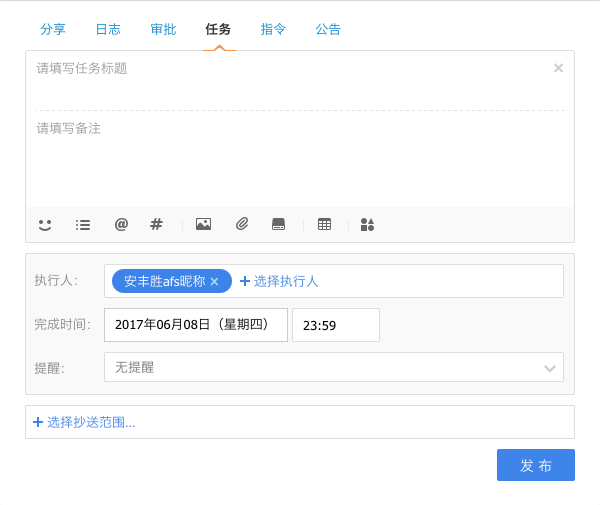
b.手机客户端 移动办公任务的发布通过工作页面的右上角加号按钮,在弹出的页面中选择任务。
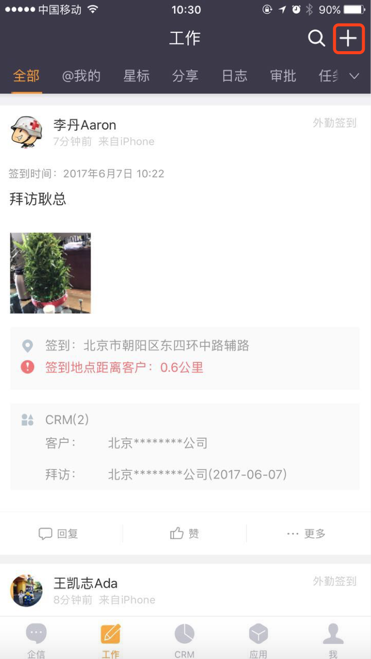
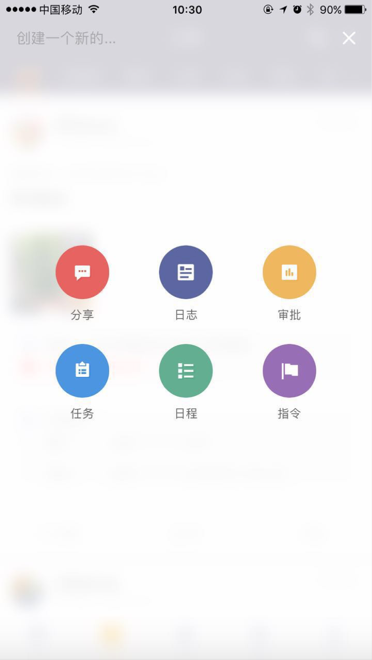
同Web端一样,手机端需要填写任务标题,任务备注,任务执行人,截止时间、提醒方式,右下角添加抄送范围。任务执行人私密时为执行人至于自己。
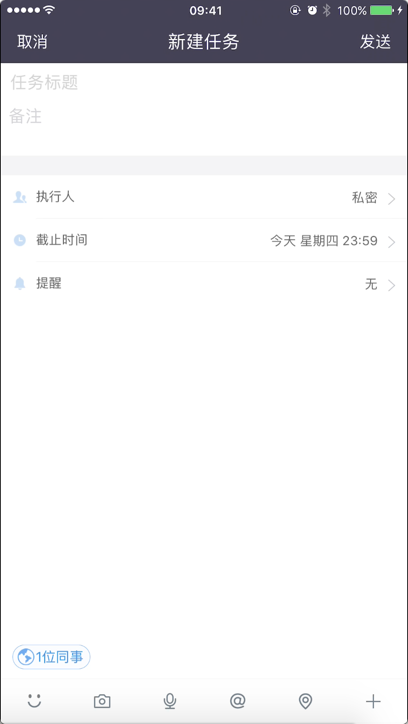
1.2进行任务
a.PC-Web 对于进行中的任务,通过勾选任务标题旁的选择框改变任务的状态,选择后,任务变为完成状态。
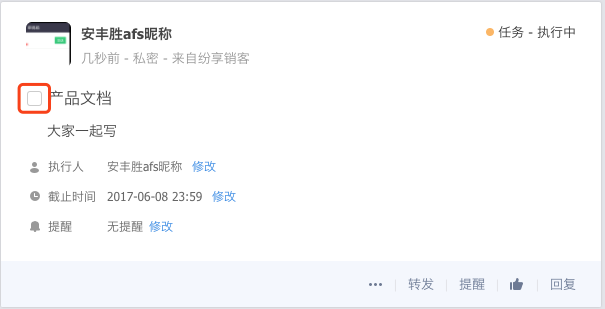
勾选后,任务变为完成状态,同时增加一条关键回复,XX完成任务。对于任务发起者,能够要求任务继续执行,点击后任务变为未完成状态。
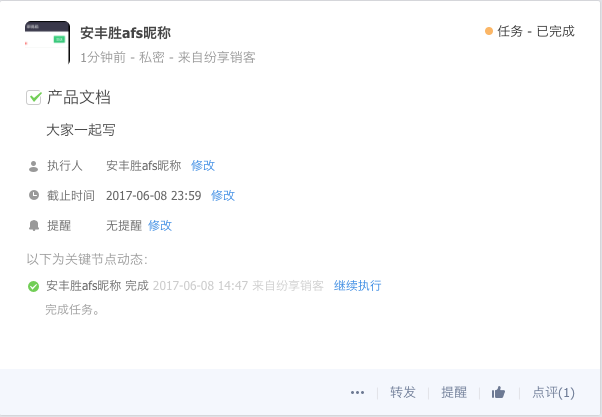
b.手机客户端。对于手机端,移动办公任务可以在工作页面中的任务分类中查看所有与自己相关的任务,点击某个任务即可进入任务详情页,可以在详情页中通过选择框修改任务的状态。
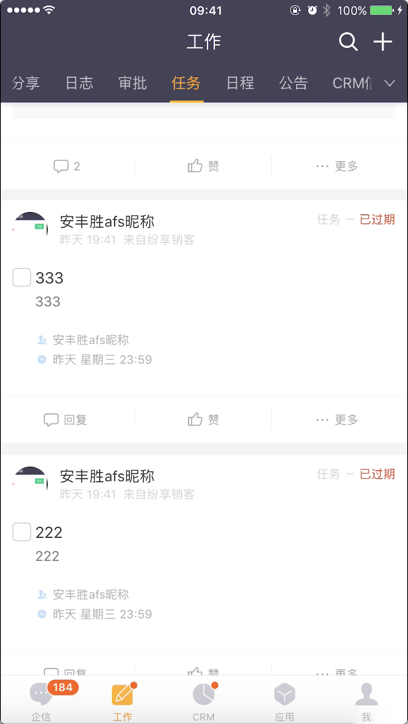
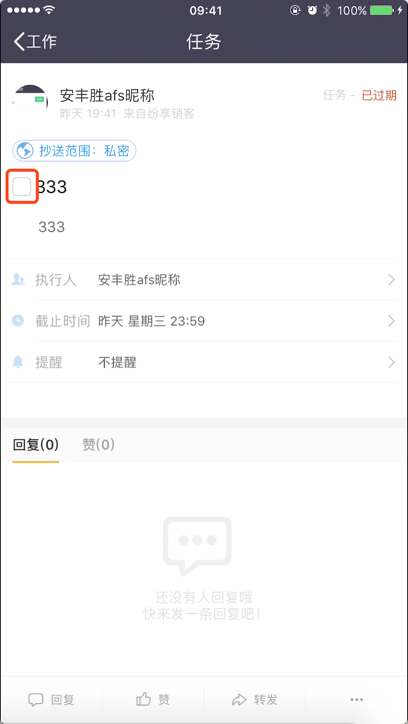
纷享销客移动办公任务流程发起后,即可根据流程配置给相关处理人员发送任务待办,实现业务过程协同处理。
来源:https://www.fxiaoke.com/crm/information-12112.html



 友情链接:
友情链接:



